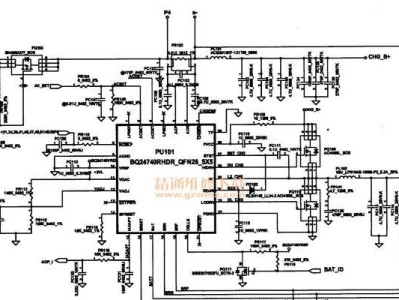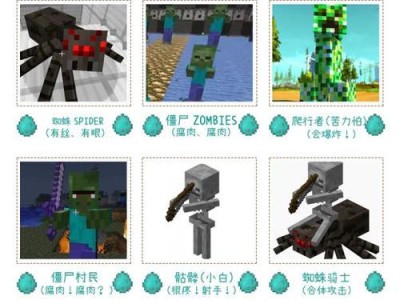在现代科技日益发展的时代,蓝牙耳机已经成为了许多人日常生活中不可或缺的配件之一。然而,许多用户仍然不太清楚如何将他们的蓝牙耳机与电脑连接起来。本文将介绍一些简单且有效的方法,帮助读者轻松地将自己的蓝牙耳机与电脑成功连接,并享受高品质的音乐体验。

一、确认电脑是否支持蓝牙功能
许多新款电脑已经默认配置了蓝牙功能,但一些旧款电脑可能需要购买外置的蓝牙适配器。在连接前,请确保你的电脑具备蓝牙功能。
二、打开电脑的蓝牙设置
在操作系统设置中找到“蓝牙和其他设备”选项,并将其打开。这样就可以开始配置蓝牙耳机的连接了。
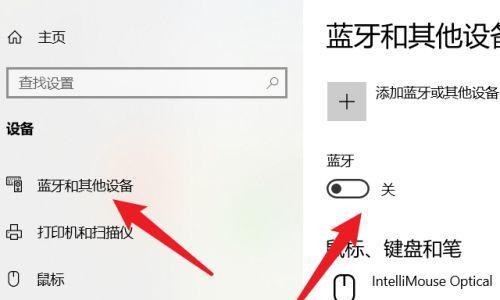
三、开启蓝牙耳机的配对模式
大多数蓝牙耳机都有一个配对模式,用户需要按住耳机上的特定按钮来进入该模式。具体的步骤可以查看耳机的说明书。
四、在电脑上搜索设备
在蓝牙设置界面中,点击“添加蓝牙或其他设备”按钮,电脑会开始搜索附近的设备。等待一段时间后,你的蓝牙耳机应该会出现在搜索结果中。
五、选择并连接蓝牙耳机
从搜索结果中找到你的蓝牙耳机,并点击它的名称进行连接。电脑会自动与蓝牙耳机进行配对,并建立连接。

六、可能需要输入配对码
如果你的蓝牙耳机配备了配对码,你可能需要输入该码才能完成配对。一般来说,配对码可以在耳机的说明书中找到。
七、设置默认音频输出设备
一旦蓝牙耳机成功连接到电脑,你需要将其设置为默认的音频输出设备。在电脑的声音设置中,找到并选择你的蓝牙耳机作为默认设备。
八、调整音量和其他设置
根据个人偏好,你可以在电脑上调整蓝牙耳机的音量和其他设置。这样就可以更好地享受音乐、视频和其他媒体内容。
九、保持蓝牙设备与电脑的距离
为了保持良好的连接质量,尽量保持蓝牙设备与电脑之间的距离在合理范围内,避免过远或过近造成连接不稳定的问题。
十、更新蓝牙驱动程序
如果你发现连接质量不稳定或出现其他问题,可以尝试更新电脑的蓝牙驱动程序。许多厂商会定期发布更新,以改进设备的兼容性和性能。
十一、断开连接和重新连接
如果你不再使用蓝牙耳机,可以在电脑的蓝牙设置中选择断开连接。下次使用时,只需按照前面的步骤重新连接即可。
十二、查看蓝牙耳机电量
许多蓝牙耳机可以通过电脑来显示其剩余电量。在电脑的蓝牙设置界面中,找到相应的选项,查看耳机的电池情况。
十三、注意耳机和电脑的兼容性
在购买蓝牙耳机之前,应该了解耳机和电脑的兼容性。确保它们支持相同的蓝牙版本,以获得更好的连接和音质效果。
十四、尝试其他方法和工具
除了本文介绍的方法外,还有其他的连接蓝牙耳机和电脑的方法。例如,一些耳机厂商提供了专门的应用程序来管理连接和设置。
十五、
通过本文的介绍,你应该已经掌握了如何将蓝牙耳机与电脑连接的方法。不管是为了听音乐、看视频还是进行通话,连接蓝牙耳机可以为你带来更便捷、舒适和高品质的体验。记住这些步骤,并根据个人需求进行调整,相信你会享受到与电脑连接的愉快体验。